Похожие презентации:
Сканирование изображений
1. Сканирование изображений
2. Краткая характеристика сканеров
• Сканер (от англ. scanner) — это устройство,предназначенное для ввода оптических изображений в
компьютер.
• Процесс и собственно результат ввода оптического
изображения в компьютер с помощью сканера зачастую
называют оцифровкой.
• Этот термин отражает суть выполняемой сканером
операции: преобразование оптических волн в
цифровой код, понятный компьютеру.
• Сканер при считывании изображения представляет его
(дискретизирует) в виде совокупности отдельных точек
(пикселов) разного уровня оптической плотности —
основной характеристики изображения.
• Информация об уровнях оптической плотности этих
точек анализируется, преобразуется в двоичную
цифровую форму и вводится для дальнейшей обработки в
систему.
• Анализ изображения осуществляется методом
сканирования (отсюда название устройства — сканер).
3. К основным характеристикам относятся:
•Разрешение сканера (разрешающаяспособность)
– оптическое разрешение
– механическое разрешение
– интерполированное разрешение
•глубина цвета
•динамический диапазон
•максимальные размеры сканирования
•коэффициент увеличения
4.
• Область сканирования определяетмаксимальный размер оригинала в дюймах
или миллиметрах, который может быть
сканирован устройством. Иногда используется
также термин максимальный формат.
• Коэффициент увеличения показывает
(обычно в процентах), во сколько раз можно
увеличить изображение оригинала в процессе
сканирования. В зависимости от типа и класса
сканера требуемый коэффициент увеличения
либо определяется автоматически, либо
устанавливается пользователем вручную
перед сканированием.
5. 2. Разрешение сканера
• Разрешающая способность, или разрешение — этоколичество точек, которые сканер может различить на отрезке
единичной длины. Эту величину измеряют в точках на дюйм
(dots per inch — dpi).
• Разрешение сканера почти всегда определяют не одной, а
двумя величинами — в горизонтальном (по ширине листа
документа) и вертикальном (по высоте) направлениях.
• Разрешение по ширине определяется свойствами чипа ПЗС,
а именно, количеством светочувствительных элементов в
линейке.
• В вертикальном направлении (по ходу движения головки)
разрешающая способность зависит от шага ее перемещения и
равна количеству позиций, которые может занимать
сканирующая головка на отрезке длиной в один дюйм.
• Соответственно, полное разрешение сканера обозначается
двумя числами, например 600x600 dpi, причем эти значения не
обязательно должны быть одинаковыми.
6. Разрешение сканера — это максимальное разрешение, которое можно установить при сканировании.
• Если вы собираетесь сканировать изображения дляпоследующего вывода на экран монитора, то обычно
достаточно разрешения 72—100ppi.
• Для вывода на обычный офисный или домашний
струйный принтер — 100-150 ppi, на
высококачественный струйный принтер — от 300 ppi.
• При сканировании текстов из газет, журналов и книг с
целью последующей обработки программами
оптического распознавания символов (OCR — Optical
Character Recognition) обычно требуется разрешение
200-400 ppi . Для вывода на экран или принтер эта
величину можно уменьшить в несколько раз.
• Для любительских фотографий обычно требуется
100-300 ppi.
• Для иллюстраций из роскошных типографских
альбомов и буклетов — 300-600ppi.
7. 3. Глубина цвета
• Глубина цвета определяет максимальное числоцветов и оттенков, которое получается в
отсканированном изображении, и измеряется числом
битов на один пиксель (или на одну точку)
изображения.
• Глубина цвета зависит от качества аналогоцифрового преобразователя (АЦП) и от качества ПЗСматрицы вашего сканера.
• Очевидно, что глубина цвета — вторая важнейшая
характеристика сканера. Даже в относительно дешевых
моделях сканеров пользователь может выбрать
глубину цвета сканируемого изображения в некотором
диапазоне.
• В спецификации сканера доступные значения
глубины резкости обычно именуются Scan Modes
(Режимы сканирования).
8.
В большинстве моделей таких режимов три:• Двухцветный (он может именоваться Black/White,
или Line Art, или Text);
• градации серого (наименование обычно стандартное
— Gray Mode);
• полноцветный (обычно именуется True Color).
Количество цветов = 2 Количество бит
Для двухцветных и полутоновых изображений
глубина цвета равна единице, а для стандартного
изображения с оттенками серого — восьми.
9. 4. Динамический диапазон
• Динамический диапазон — показатель техническихвозможностей сканеров, характеризующий интервал
оптических плотностей, который воспринимается
сканером.
• Применительно к сканирующему устройству
динамический диапазон показывает способность
различать полутона на изображении.
• Динамический диапазон сканера определяется
максимальным и минимальным значениями оптической
плотности изображения и характеризует его
способность работать с различными типами оригиналов.
• Динамический диапазон сканера связан с его
разрядностью (битовой глубиной цвета): чем выше
разрядность, тем больше динамический диапазон и
наоборот.
10. 5. Виды сканеров
По назначению сканеры можно условно разделитьна несколько групп:
• портативные — маленькие ручные модели для
сканирования небольших фотографий или газетных
статей;
• персональные — подходят для домашних работ;
• офисные — рассчитаны на больший объем работ,
чем домашние;
• профессиональные — обладают высоким
уровнем разрешения, позволяют проводить
высококачественное сканирование слайдов и
бумажных оригиналов.
11.
По конструкции сканеры разделяютсяна:
• барабанные,
• планшетные,
• листопротяжные,
• ручные,
• планетарные,
• слайд-сканеры,
• сканеры штрих-кода.
12. 6. Принцип работы цифрового сканера
13.
14. 7. Программное обеспечение сканеров
• Программное обеспечение сканера состоит из двухчастей: программного интерфейса (драйвера и пакета
прикладных графических программ).
• Программный интерфейс обеспечивает управление
сканером, а также его связь с графическими
программами сторонних производителей.
• В отличие, например, от принтеров, сканеры не
сразу стали стандартными устройствами.
• Для каждой модели сканеров существует свой
собственный драйвер.
• TWAIN-драйвер сканера – это программное
приложение с графическим интерфейсом, которое
выполняет функции панели управления сканером, и
осуществляет передачу данных от сканера в
программное приложение, из которого вызывается
сканер.
15. 8. Рекомендации по выбору параметров сканирования
Ваша цель — получить такое количество информации, котороеполностью отвечало бы потребностям вывода изображения, и это
количество можно вычислить, предварительно ответив на
несколько общих вопросов:
• Каковы размеры оригинала? Если вы собираетесь сканировать
только часть оригинала, то сразу задайте уменьшенные размеры
через интерфейс сканера.
• Для чего готовится изображение — для типографской печати,
средств мультимедиа или презентаций, устройств видеозаписи
или записи на пленку?
• Каковы размеры изображения на выходе? Если изображение
готовится для печати, то размеры могут меняться от случая к
случаю. Для других средств вывода типичны постоянные размеры
выходных изображений, что поможет вам решить, каков объем
необходимой информации.
• Если изображение будет выводиться на принтер, то на какой —
полутоновой или непрерывного тона, и каково разрешение
принтера?
• Какова будет разрядность битового представления цвета —
черно-белое изображение (1-битное), серое полутоновое (8битное) или цветное (24-битное)?
16. Какое расширение файла выбрать для сохранения?
• Существует огромное множество файловых форматов, в томчисле для цифровых изображений растровой графики. Такое
многообразие вызвано различными причинами: направленностью
многих форматов на узкий спектр задач, специальными
форматами для отдельных программ редактирования графики,
историей развития компьютерной графики и разработки
приложений.
• Формат определяет отнюдь не только расширение в названии
файла, но и тип сохраняемой информации, возможность открыть и
редактировать этот файл в другой программе, объем файла и
количество хранящейся в нем информации.
• Выбирая формат для сохранения файла, необходимо
учитывать ряд факторов. В какой программе будет открываться и
редактироваться этот файл? Надо ли ограничивать объем
сохраняемого файла (например, если необходимо какое-то
количество изображений разместить на диске фиксированного
емкости или быстро передать изображение по электронной
почте)? Предполагается ли в дальнейшем выводить это
изображение на печать, использовать в презентации, разместить
на Web-сайте?
17.
• Формат ВМР (*.bmp): предназначен для среды Windows. Поэтомуподдерживается абсолютным большинством приложений,
работающих в этой среде. Сохраняет черно-белые, полутоновые
изображения, цветные изображения в пространствах RGB и
индексированного цвета. Не поддерживает изображения в цветовом
пространстве CMYK, используемом в издательской деятельности.
Рекомендуется для мультимедиа, видео или презентаций
• Формат TIFF (*.tif): Tagged Image File Format является
универсальным для хранения сканированных изображений с
цветовыми каналами. Сохраняет файлы с любой глубиной цвета: 1, 2,
4, 8, 24 или 32 бита. Позволяет сохранять в цветовых моделях RGB (в
том числе индексированный цвет) и CMYK. Позволяет при сохранении
использовать сжатие объема файла вдвое без потерь качества (LZW
Compression), назначить файл для чтения на платформе IBM или
Macintosh. Файл в этом формате может быть импортирован многими
приложениями. Для этого формата распознаются профили цвета, и
возможна установка параметров управления цветом.
• Формат GIF (*.gif): очень распространенный в Интернете формат
Graphics Interchange Format. Был создан специально для передачи
изображений по сети, так как обладает эффективным методом
сжатия. Web-броузер последовательно демонстрирует эти
изображения, что позволяет создавать "мини-мультфильм". Формат
поддерживает только индексированные цвета. Формат GIF очень
хорош для изображений, содержащих однотонные области и
фигуры с четко определенными границами
18.
• Формат JPEG (*.jpg): формат, широко распространенный присоздании графики для Интернет. Позволяет очень сильно сжимать
файл (чем выше степень сжатия, тем больше потерь в качестве).
Поддерживает только полноцветные изображения в моделях RGB
и СMYK. Сохранять в нем рекомендуется один раз, когда вы
проведете все корректировки изображения и оно будет
окончательно готово. При повторном сохранении в JPEG потери
качества увеличиваются.
• Формат JPEG может быть лучшим вариантом для точной
передачи изображений с плавным переходом цветов (то есть для
изображений фотографического типа или содержащих оттенки
одного цвета).
• Формат EPS (*.eps/*.epsf): это стандартный формат ,
применяемый как на РС, так и на МАС. Он отлично подходит для
печати изображений, например если вы собираетесь сохранять
архив (или записывать диск) для последующей качественной
печати. Позволяет хранить массу дополнительной информации
(калибровочные кривые, обтравочные контуры и т.п.).
• Формат PSD (*.psd): внутренний формат программы
Photoshop. Поддерживает все типы изображений от 1-битных, до
полноцветных CMYK, сохраняет всю информацию о документе.







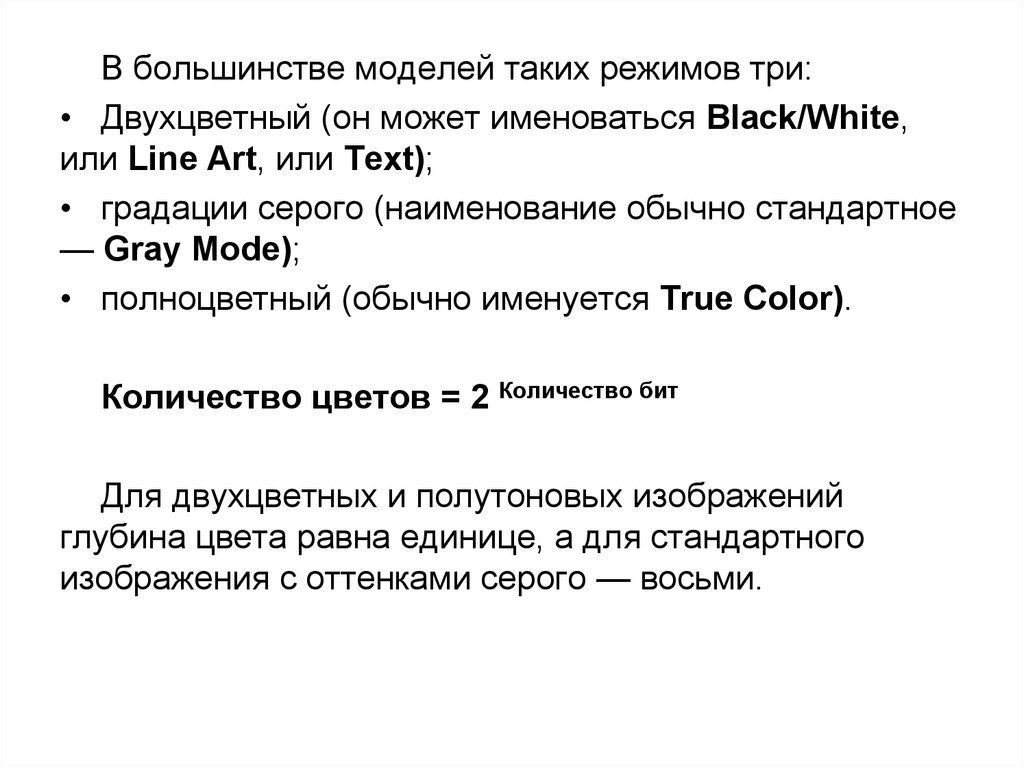



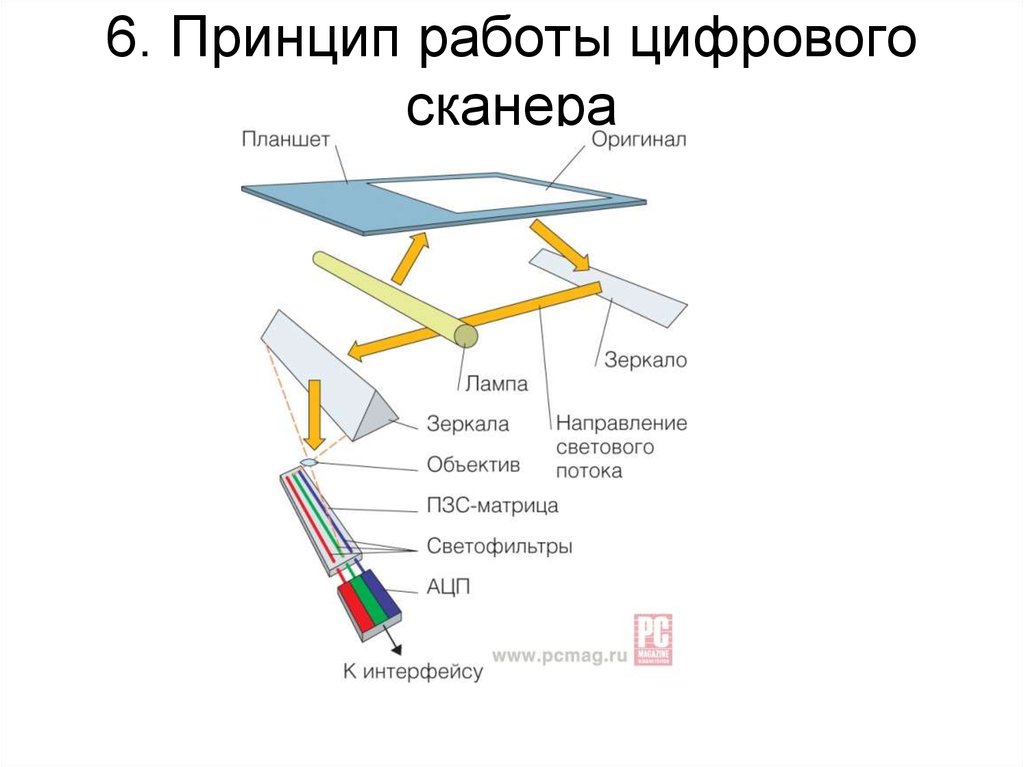
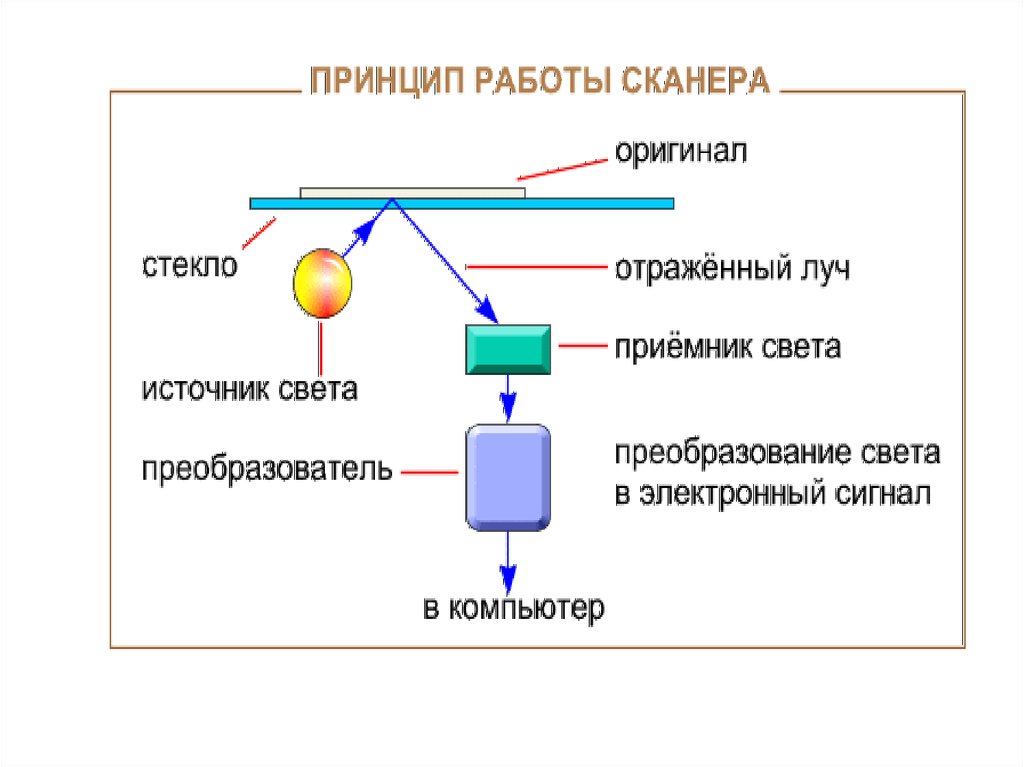



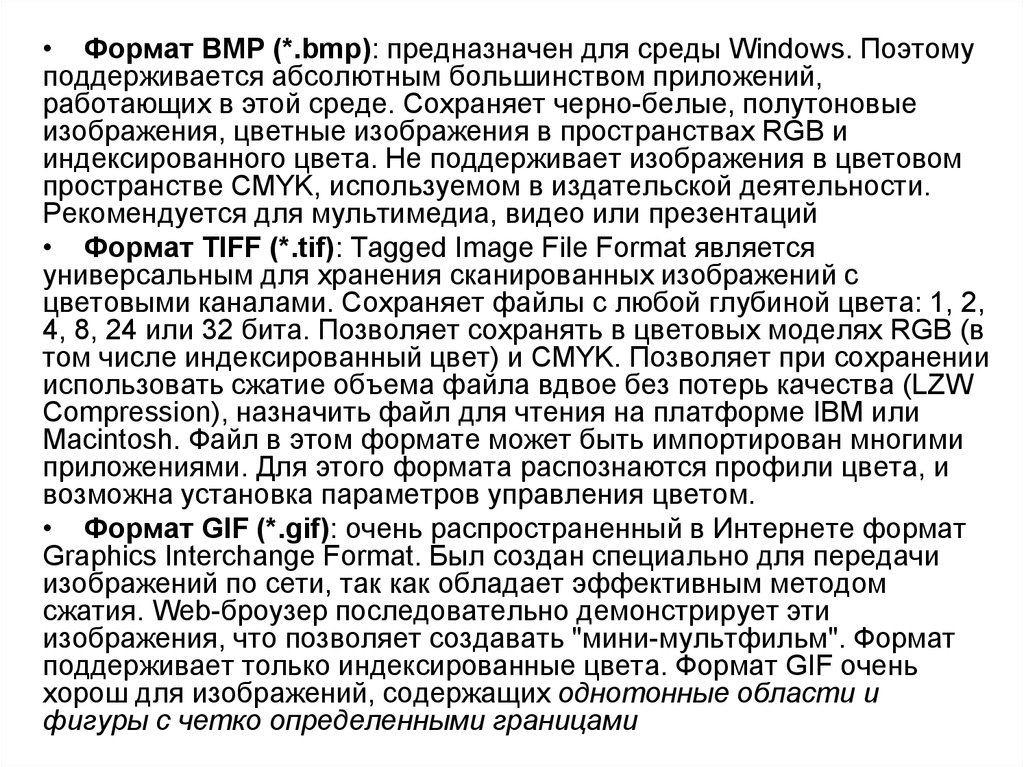

 Информатика
Информатика








